念願のMacを手に入れ、好みのアプリケーションソフトを色々インストールしていると、デスクトップに「インストーラー」が勝手に現れ、当たり前のように居座り続けます。デスクトップは整理しておきたい私にとって、邪魔でしかないのですがコレらはどのようにすれば消せるのでしょうか。また、そもそも消してしまっても良いのでしょうか?その辺りについて、色々調べて解決した方法を紹介します。ちなみに本記事では、拡張子が「.dmg」ファイルになっているものを「インストーラー」と呼ばせていただきます。
そもそも「インストーラー」とは
インストーラーとは、「インストールを実行するためのソフトウェア」のことです。インストールをするための橋渡し的な役割という事ですね。そうすると、インストールが完了したら、この「インストーラー」はもう要らないような気もしますが、例えば、今後そのアプリケーションやソフトウェアが有料化されたり、メーカーから抹消されたとしても、インストーラーが残っていれば何度でも前のバージョンの状態でインストールが行えるというわけです。
インストーラーを削除ではなく非表示にする方法
という事で、完全に削除をするのではなく、とっておいた方が安心だ。とお考えの方は「非表示」という形でデスクトップ上から見えなくするのが良さそうです。手順は下記です。
- 何も開いていない状態で、左上の「Finder」をクリック
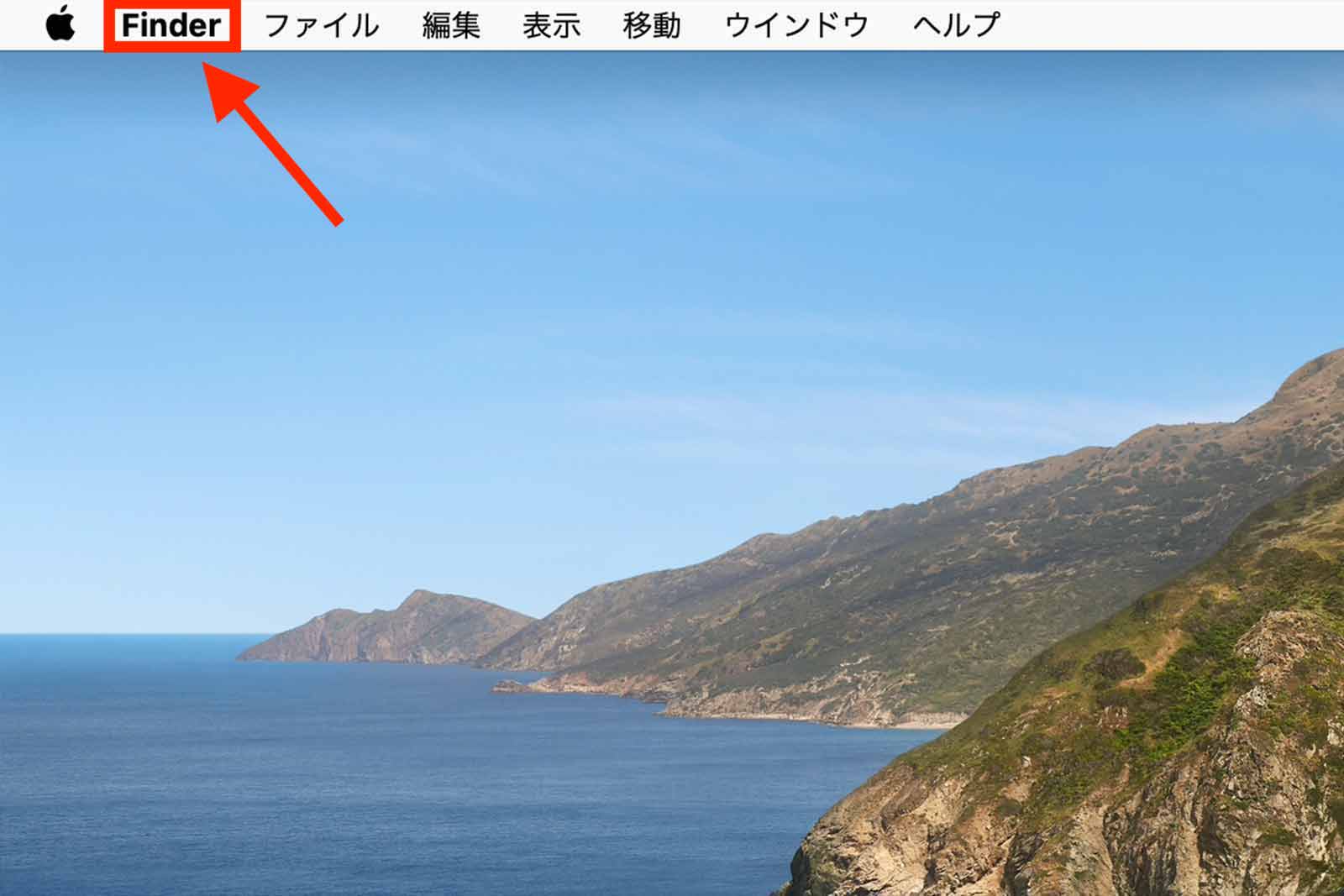
- 環境設定をクリック
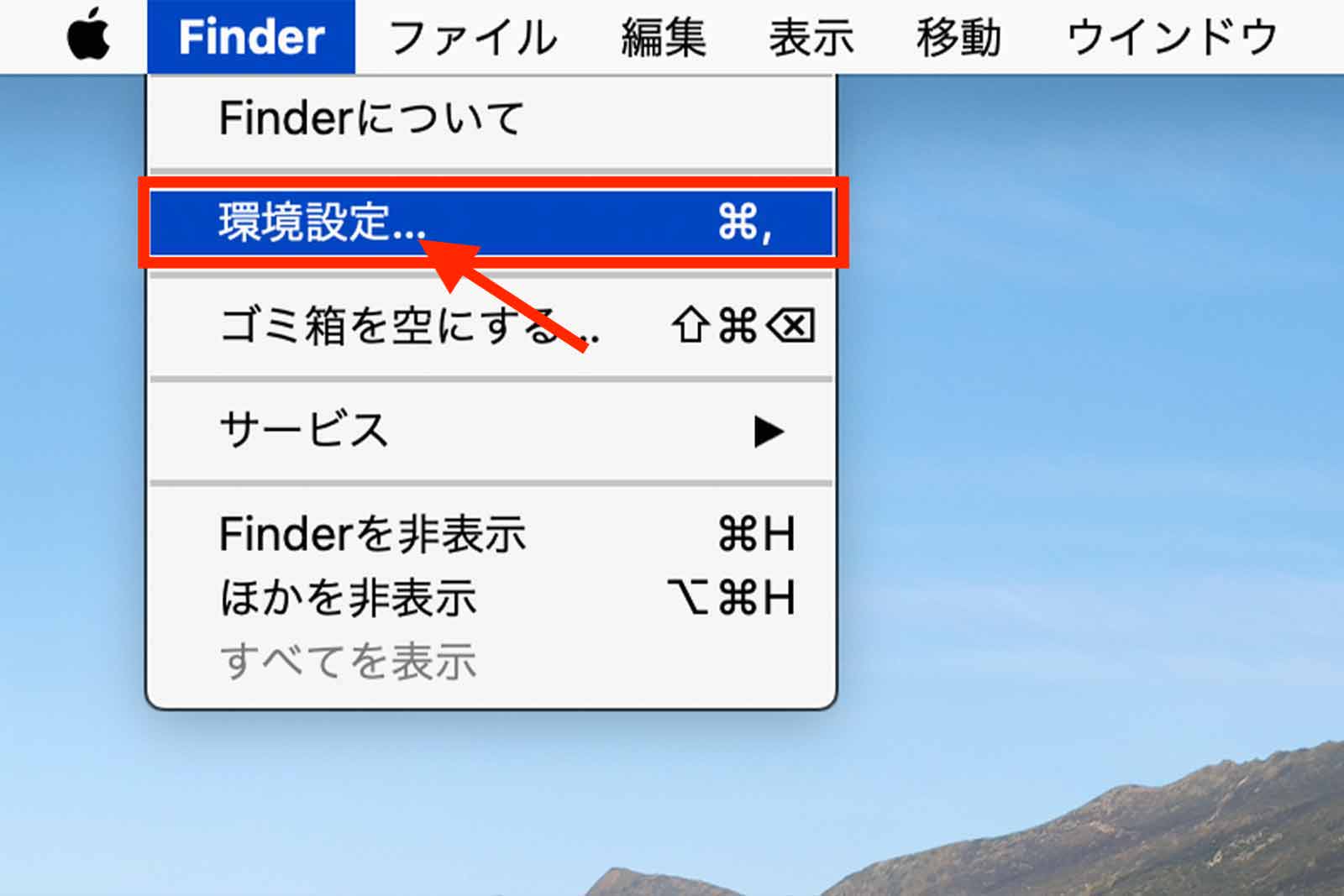
- 「一般」から「外部ディスク」のチェックを外す
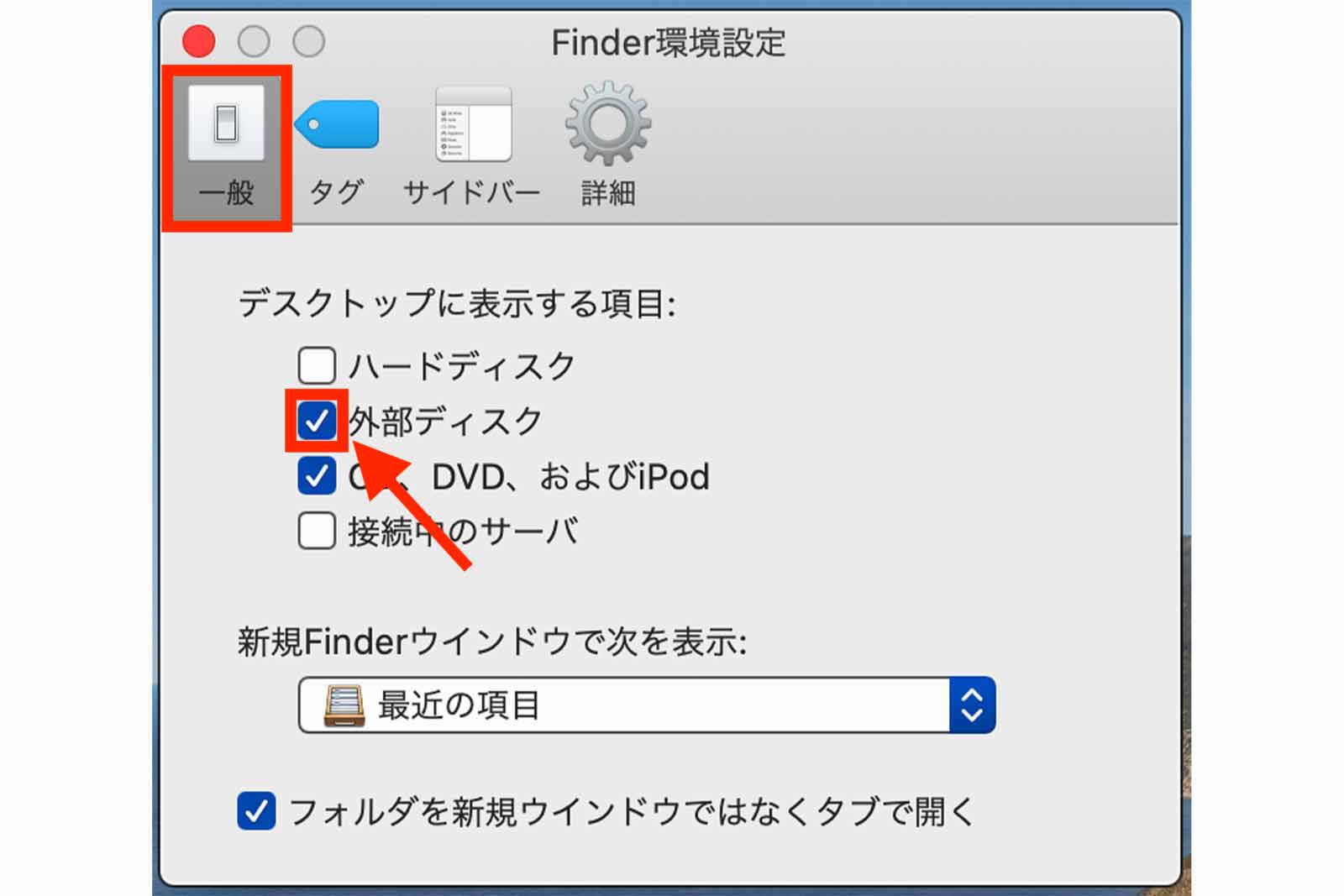
これで簡単に消す(非表示にする)ことができます。
インストーラーを完全に削除したい場合は、ゴミ箱へドラッグ&ドロップ
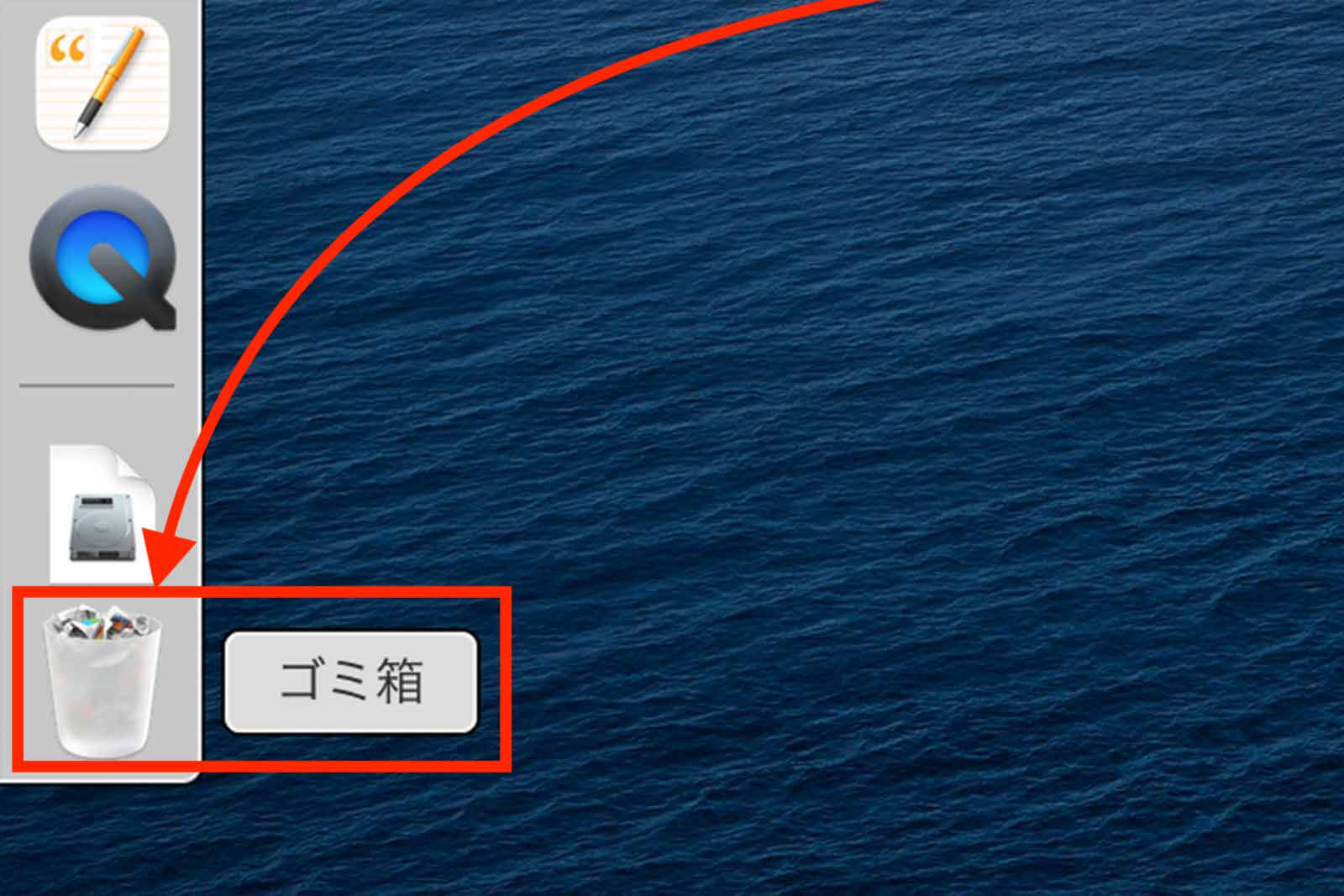
絶対に使うことはないとお考えの方は、Macを整理する意味でも完全に削除をしてしまうもの良いですね。普通にインストーラーをゴミ箱へドラッグ&ドロップをしたら消えました。「ゴミ箱を空にする」作業もお忘れなく。
結論:Macのインストーラー(.dmg)は削除してしまってもいい
色々調べてみたのですが、インストールが完了したら、インストーラー(.dmg)を削除してしまうユーザーも多いみたいです。特別な理由がない場合は決してしまっても問題ないという事でしょう。私はビビリなので一応残しています。
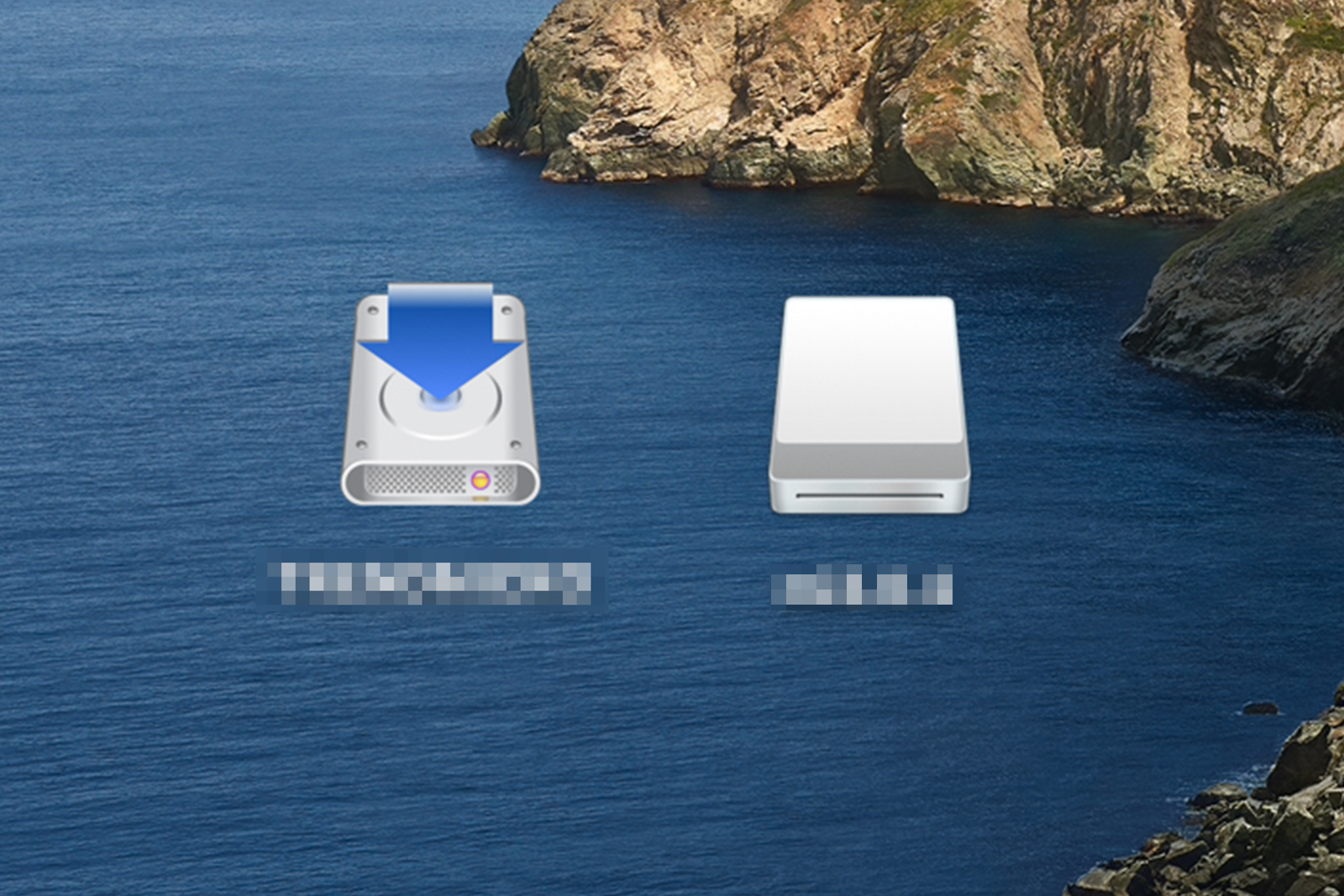



コメント